
Índice:
- Autor John Day [email protected].
- Public 2024-01-30 11:39.
- Última modificação 2025-01-23 15:03.

In questo progetto andremo a visualizzare su un osciloscopio un carattere ASCII a nostro piacimento (io ho scelto il numero 0).
Neste projeto, veremos em um osciloscópio um caractere ASCII à vontade (eu escolhi o número 0).
Etapa 1: Material
I materiali necessari per l'esecuzione dell'esperienza sono i seguenti:
- Cavi,
- Oscilloscopio e relativi connettori,
- Arduino Uno,
- IDE Arduino.
Os materiais necessários para a execução da experiência são os seguintes:
- Cabos,
- Osciloscópio e conectores relacionados,
- Arduino Uno,
- IDE Arduino.
Etapa 2: Preparação do Programa
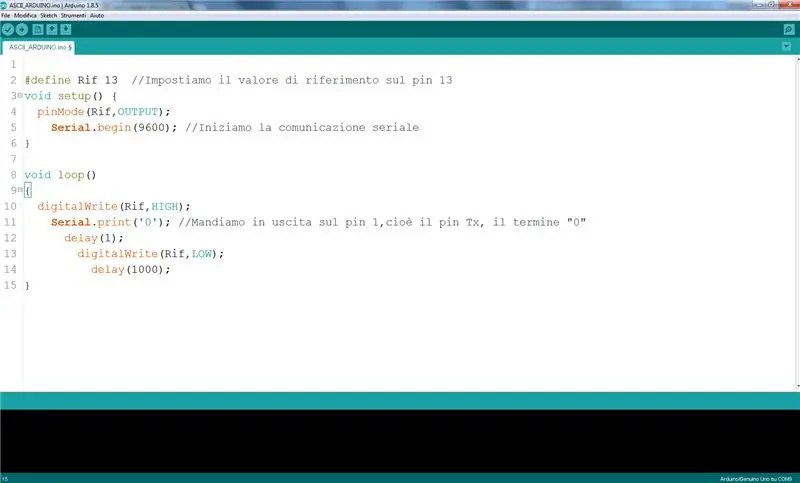
Per prima cosa, nell'IDE Arduino scriviamo e carichiamo il soprastante programma.
Em primeiro lugar, no IDE do Arduino, escrevemos e carregamos o seguinte programa.
Etapa 3: Conexão do osciloscópio e exibição do sinal

Uma vez caricatura do programa em Arduino, é o último estudo escolar suficiente para mezzo dei cavetti (Bnc-coccodrillo) dell'oscilloscopio ai pino 1 Tx (Collegato al CH2), 13 (Collegato al CH1) e GND. Finiti i collegamenti sarà necessario calibrare in vari parametri dell'oscilloscopio in mode of ottenere una serie di oscilazioni ben definite al fine di distere i vari valori logici (0 e 1). Il valore del pin 13 é adicionado ao status de riferimento para a misurazione, regulado dal trigger. Si possono visualizzare i valuei logici Alti del valore a riposo del segnale (agli estremi), che non vanno presi in considerazione, quinidi, nel mio caso, leggendo da destra verso sinistra i vari valori, si vede la successione 00110000, cioè il numero 0 che avevo messo in Output dal mio Arduino. Nella figura soprastante é indicada com a cor giallo l'andamento del segnale sul pin 13, in celeste é indicado l'andamento del pin 1.
No programa em Arduino, basta conectar por meio dos fios (Bnc-crocodilo) do osciloscópio aos pinos 1 Tx (Conectado ao CH2), 13 (Conectado ao CH1) e GND. Uma vez finalizadas as conexões, será necessário calibrar os diversos parâmetros do osciloscópio para obter uma série de oscilações bem definidas para melhor distinguir os valores lógicos (0 e 1). O valor do pino 13 foi usado como referência para a medição, regulada pelo gatilho. Alimentos do valor a assinar (aos extremos), que não são levados em consideração, quinidi, no meu caso, lendo da direita para a esquerda os valores, vemos a sucessão 00110000, que é o número 0 que coloquei na saída do meu Arduino. Na figura acima, a tendência do sinal no pino 13 é indicada com a cor amarela, a tendência do pino 1 é mostrada em azul claro.
Recomendado:
Osciloscópio Arduino DIY 10Hz-50kHz em uma tela LCD de 128x64: 3 etapas

Osciloscópio Arduino DIY 10Hz-50kHz em uma tela LCD de 128x64: Este projeto descreve uma maneira de fazer um osciloscópio simples que tem uma faixa de 10Hz a 50Khz. Esta é uma faixa extremamente grande, visto que o dispositivo não usa um chip conversor de digital para analógico externo, apenas Arduino
Osciloscópio Arduino: Por que funciona: 4 etapas

Osciloscópio Arduino: Por que funciona: Alguns anos atrás, quando eu estava entrando na área de eletrônica e estudando os princípios básicos. Descobri que o osciloscópio é a ferramenta que ajuda em quase tudo. Agora que entendi isso, comecei a aprender os princípios básicos do funcionamento de um osciloscópio
Como fazer um osciloscópio simples usando o Arduino: 3 etapas

Como fazer um osciloscópio simples usando o Arduino: Neste Instructable, você verá como fazer um osciloscópio simples usando o Arduino uno.Oscilloscope é um dispositivo usado para ver e analisar os sinais. Mas o aparelho é muito caro. Como um cara eletrônico, às vezes ele precisa analisar
Tablet / telefone como tela Arduino e um osciloscópio de $ 2: 4 etapas

Tablet / telefone como tela do Arduino e um osciloscópio de US $ 2: embora se possa comprar uma tela de toque LCD 320x240 barata para um projeto baseado no Arduino, pode ser mais conveniente - especialmente para prototipar e testar um esboço - usar um tablet ou telefone como uma tela de toque e uma fonte de energia para um projeto. Você pode ha
Display do Arduino XY em um escudo do osciloscópio: 7 etapas (com imagens)

Display do Arduino XY em um escudo do osciloscópio: Com o passar dos anos, muitas vezes usei um osciloscópio exibindo logo e texto usando o modo x y para eventos nos quais meu Makerspace tem ajudado. Normalmente dirigi-lo usando os pinos PWM em um Ardiuno e um circuito RC para suavizar o jitter. Alguns sim
